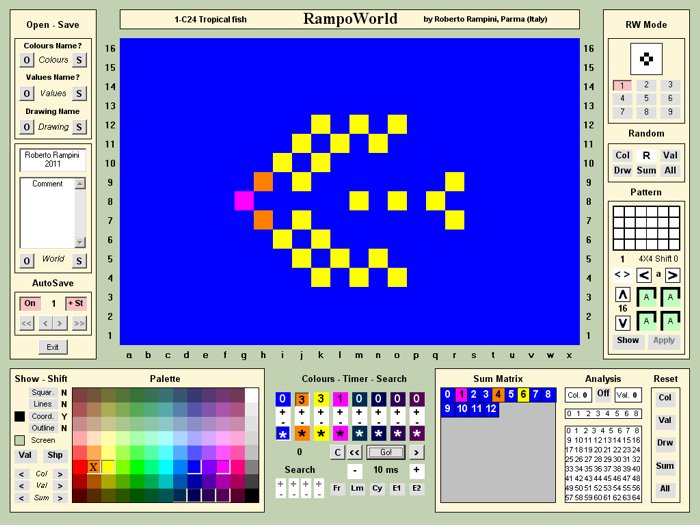
RampoWorld
Tutorial 1
Princìpi-base... su un 'pesce tropicale'!
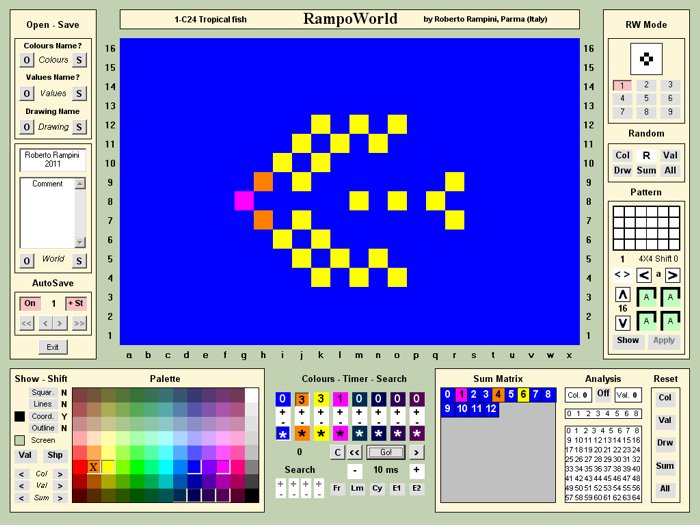
Fig. 1: '1-C24 Tropical fish'
Analisi dello Schema '1-C24 Tropical fish'
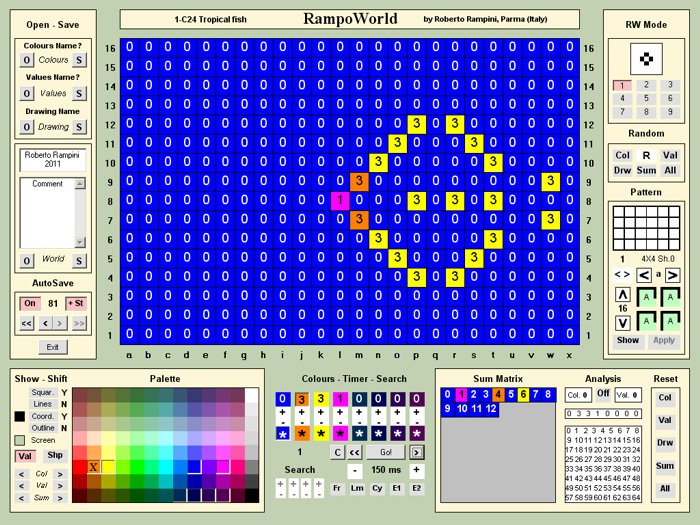
Fig. 2: '1-C24 Tropical fish'
Carichiamo ad es. uno dei tanti files inclusi nel software a mo' d'esempio: '1-C24 Tropical fish' (Fig. 2): è un 'World' (W) che fantasiosamente suggerisce all'Operatore una sorta di 'pesce tropicale' che nuota senza soluzione di continuità da destra a sinistra, 'riemergendo' ogni volta dalla parte opposta dello schermo, ed esaminiamo i princìpi base che lo fanno... 'muovere'.
Vediamo che ogni casella dello schema è contrassegnata da un numero, opzione che qui abbiamo mantenuto (pressione del pulsante 'Val' in basso a sinistra) per scopi esplicativi (anche se di solito la si esclude perché disturba la visione delle configurazioni stesse: i numeri in ogni caso scompaiono sempre durante l'animazione del W).

Fig. 3: 'RW Mode' impostato sulla modalità '1'
Innanzitutto notiamo in alto a destra dello schermo l' RWMode' (Fig. 3) che è impostato su '1' (l'opzione solitamente più usata), la quale calcola in questo caso lo 'stato' successivo di ciascun quadretto sommando i valori dei suoi quattro quadretti adiacenti.
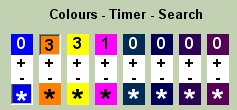
Fig. 4: Tavolozza ('Colours') con i colori coinvolti nel W
In secondo luogo osserviamo i quattro colori della Tavolozza ('Colours') in questo caso coinvolti nel W (Fig. 4) ed i loro corrispondenti valori numerici: 0 per il blu (che è il colore di... 'sfondo'), 3 per l'arancio e il giallo, 1 per il magenta (gli altri quattro colori sono, per lo schema in questione, del tutto ininfluenti ed impostati a 0 di default).
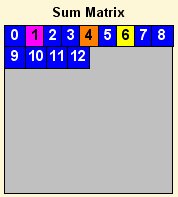
Fig. 5: 'Sum Matrix' con le tredici somme coinvolte nel W
Infine notiamo la configurazione della 'Sum Matrix' (Fig. 5): in questo caso il programma mostra in automatico solo tredici caselle (dallo 0 fino al 12) delle 65 complessive poiché avendo scelto come valore massimo il 3 (assegnati ai colori giallo e arancio), la somma non potrà in ogni caso superare il valore 12 (3x4).
Nel caso la somma dei quattro quadretti dia 1 il software assegnerà questo valore ed il colore magenta al quadrato centrale, nel caso la somma sarà 4 il quadretto centrale prenderà il 4 ed il colore arancio; se infine la somma sarà 6 al quadretto centrale verrà assegnato il 6 con il colore giallo. In tutti gli altri casi il programma attribuirà al quadretto centrale lo 0 con il colore blu.
Mantenendo questa precisa configurazione e premendo il tasto 'Go!' il nostro 'pesce tropicale' nuoterà senza problemi nel suo oceano virtuale (a mo' di esempio nelle schermate sotto riportate vediamo gli 8 'passaggi' che costituiscono il suo inconfondibile e personalissimo 'stile natatorio', mentre al nono passaggio la situazione si ripresenterà identica alla prima, spostata però di 8 caselle verso sinistra).
Ovviamente la visione di singole schermate a scopo esemplificativo non può sostituire il piacere che si prova nella visione dell'animazione vera e propria (che costituisce, del resto, la peculiarità e la bellezza del programma stesso).
Se a questo punto volete intervenire per creare 'scompiglio' nello schema (con esiti lasciati alla vostra sapiente regìa estetico-matematica...) sperimentate pure liberamente, e guardate cosa succede modificando anche uno solo dei parametri sopra descritti oppure introducendo/togliendo pixel dallo schema...
... e buona 'ri-creazione'!
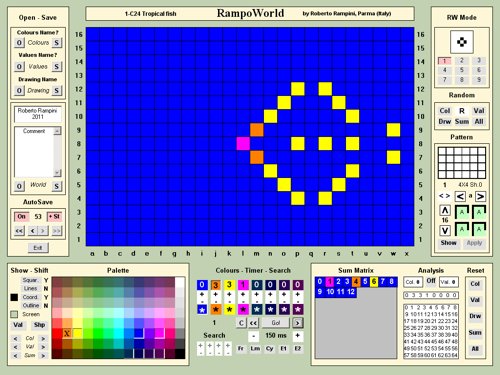
Passo 1
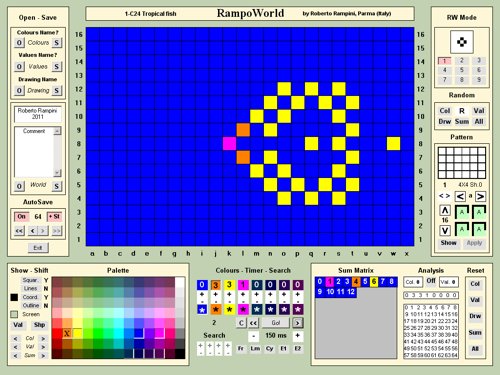
Passo 2
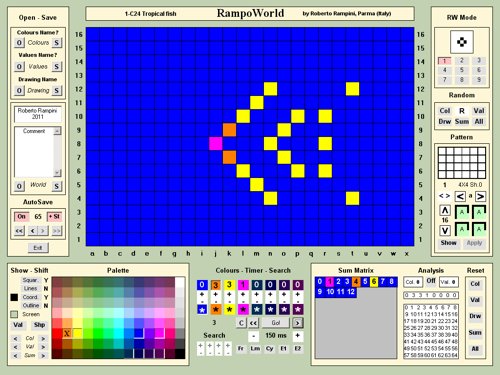
Passo 3
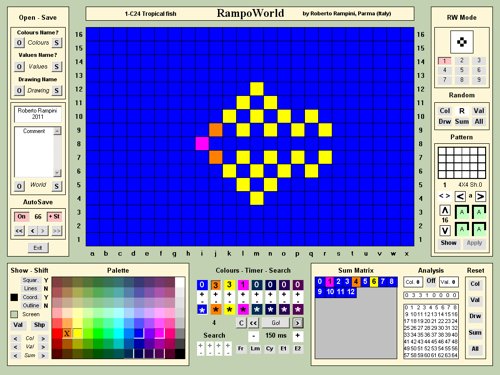
Passo 4
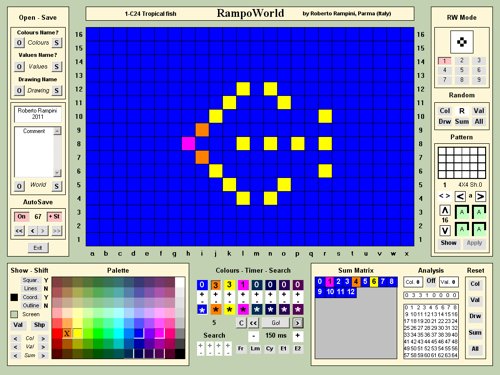
Passo 5
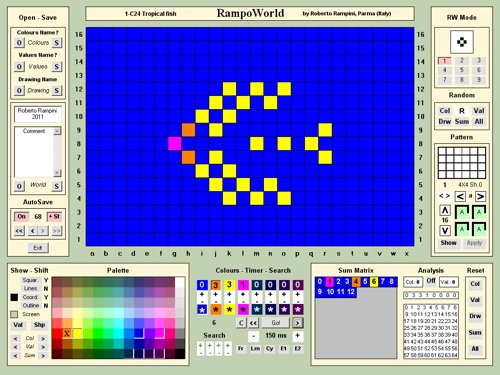
Passo 6
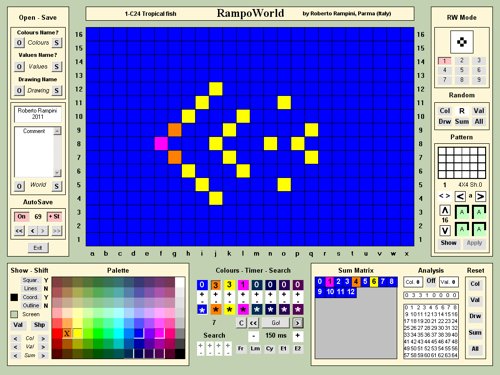
Passo 7
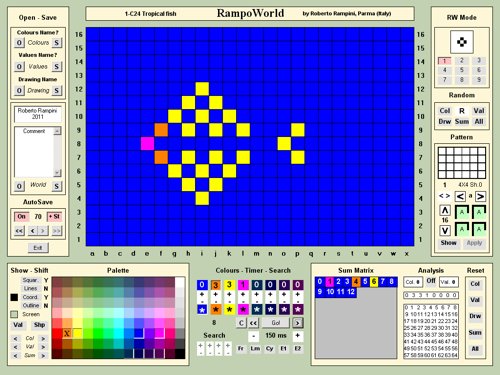
Passo 8
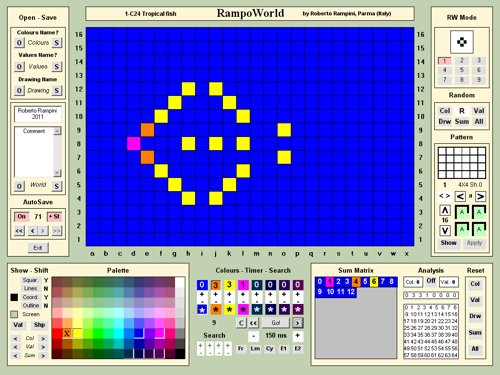
Passo 9 (uguale al Passo1, spostato però di 8 caselle verso sinistra)